Як прыбраць сінякі пад вачыма ў "Фоташопе". Магчымыя рашэнні
Даволі часта агульнае ўражанне ад фатаграфіі псуюць дробныя дэталі. Асабліва крыўдна, калі ўдалы ў цэлым партрэтны сапсаваны кадр дэфектамі асобы або слядамі стомленасці.
Сучасныя графічныя прыкладання дазваляюць хутка адрэтушаваны малюнак, скарэктаваўшы дэталі асобы. Гэты артыкул прысвечана таму, як прыбраць сінякі пад вачыма ў «Фоташопе». З гэтай задачай справіцца нават пачатковец фотамастак.
Што менавіта трэба скарэктаваць
Перш чым мы разгледзім пытанне аб тым, як прыбраць сінякі пад вачыма ў «Фоташопе», трэба зразумець, што менавіта падлягае апрацоўцы.
Сінякі пад вачыма – гэта, па-першае, зацямнення і зацянення ніжніх стагоддзе. Яны мяняюць геаметрыю асобы, прыбіраючы акцэнт з вачэй. Цені візуальна дзеляць шчокі на зоны, руйнуючы цэласнасць асобы, надаючы яму балючы выгляд. Такім чынам, гэтыя зацянення неабходна высвятліць.

Па-другое, гэтыя цені, як правіла, адрозніваюцца адценнем колеру. Значыць, каб прыбраць сінякі пад вачыма «Photoshop CS6», трэба папрацаваць над адценнем абласцей пад вачыма.
па-трэцяе, сінякі пад вачыма – гэта ў многіх выпадках некаторая прыпухласць ніжніх стагоддзе, то ёсць змена аб'ёму, што адбіваецца на размеркаванні блікаў.
Нарэшце, гэтая прыпухласць абавязкова мае ў рознай ступені выразную мяжу – больш ці менш прыкметную зморшчыну, часам падобную на маршчынку.
На фатаграфіі зморшчына можа быць падкрэслена гульнёй святла. У выніку гэтая лінія не толькі робіць твар хваравітым, але і старыць яго. Часта гэтая зморшчына выказана невялікім намёкам, але нават калі яна ледзь прыкметная, то глядач усё роўна па стэрэатыпу дабудоўвае яе. Таму неабходна таксама прыбраць гэтую мяжу, затушевав лінію мяжы паміж прыпухласцю стагоддзя і верхняй частцы скулы.
Больш:
Lenovo v580c: падрабязны агляд
Сёння мы вырашылі напісаць пра ноўтбуку Lenovo v580c. Агляд будзе падрабязным, так як гэты партатыўны ПК серыі IdeaPad мае высокую папулярнасць, але не многія ведаюць, чым жа прыцягвае гэта прылада пакупнікоў. Мадэль з'яўляецца хуткай і змяшчае ў саб...
Брандмаўэр - што гэта? Стандартны абаронца ПК
Брандмаўэр – што гэта такое? Карысная функцыя ў аперацыйнай сістэме або малаэфектыўныя сродак абароны? Перш чым адказаць на гэтае пытанне, нам трэба высветліць, што робіць кампутар і як правільна яго наладзіць.Агульныя звесткіДля паспяховай пра...
"Аблівіян": праходжанне гульні. Кіраўніцтва і парады па праходжанні гульні "Аблівіян"
The Elder Scrolls IV: Oblivion — ролевая гульня ад кампаніі Bethesda Games Studios. Адразу ж пасля рэлізу у 2006 годзе яна стала вельмі папулярнай. Сюжэт заснаваны на супрацьстаянні галоўнага героя і культу Прынца Разбурэння, які плануе адкрыць...
Карэкцыя колеру
Каб прыбраць сінякі пад вачыма ў «Фоташопе», трэба спачатку скарэктаваць колер асобы так, як калі б мы накладвалі макіяж. Сіняваты або чырвоны адценне стагоддзе маскіруюцца на твары светла-зялёнымі ценямі. Зробім тое ж самае на фатаграфіі.
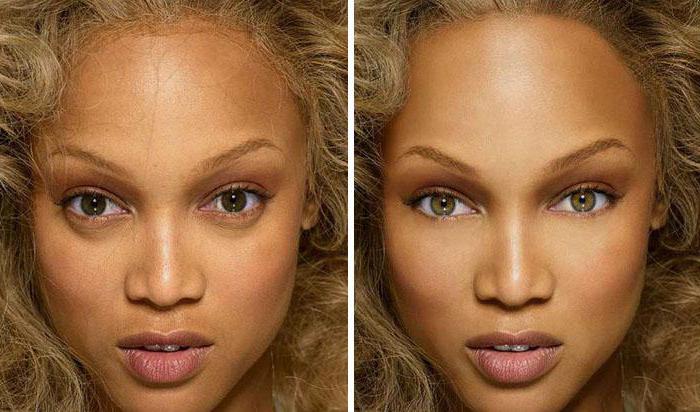
З дапамогай інструмента «Ласо» абводзім вобласці, якія падлягаюць карэкціроўцы. Абвесці трэба менавіта абодва ніжніх стагоддзя, каб ўносіць аднолькавую карэкцыю. Затым у меню абярэм пункт «Малюнак», далей – «Карэкцыя» і, нарэшце, – «Каляровай баланс».
У дыялогавым акне неабходна зрушыць лятунок ад пурпурнога колеру да зялёнага. Магчыма, неабходна будзе і далей працаваць над тонам. Скажам, часта патрабуецца трохі прыбраць сіні ў карысць жоўтага.
Тут усё вельмі залежыць ад індывідуальнага колеру асобы, якасці кадра, асвятлення і агульнай танальнасці здымка.
Нанясенне колеру
Другі спосаб «нанясенне макіяжу». Для гэтага трэба скарыстацца пэндзлікам і нанесці трохі зялёнай фарбы прама па-над малюнка. Выберыце інструмент «Пэндзаль» і наладзьце яе параметры так, каб яна была празрыстай не больш чым на 20%.
Колер трэба выбраць блізкі да светла-смарагдава. Краю ў пэндзля павінны быць вельмі плыўнымі (адрэгулюйце ступень калянасці інструмента).
Затым стварыце новы пласт (меню «Пласт» - «Новы» - «Пласт») і з дапамогай пэндзля нанёс празрыстую зялёную фарбу на вобласць ніжэй вачэй. У тым выпадку, калі вы працуеце звычайнай мышшу, а не графічным планшэтам, магчыма, рыскі трэба будзе адрэдагаваць.
Інструментам «Гумка» з мяккімі краямі прыбярыце лішнюю вобласць рыскі, калі гэта неабходна. Таксама можна адрэгуляваць празрыстасць пласта і тон. Калі накладзеныя зеленаватыя «цені» зусім незаўважныя, дублюйце пласт.

Пасля гэтых маніпуляцый колер асобы павінен стаць больш роўным. Гэта першы крок да таго, як прыбраць сінякі пад вачыма ў «Фоташопе». Пласт з зялёным тонам пакуль не трэба аб'ядноўваць з ніжнім. Магчыма, яго прыйдзецца карэктаваць і далей.
Асвятленне
Інструментам «Асвятляльнікаў», отрегулированным так, каб яго экспазіцыя была не больш за 50%, а пэндзаль мела мяккія краю, асвятліць прыцемненыя вобласці. Будзьце асцярожныя з межамі сінякоў: калі высвятліць не ўсю вобласць затенений, то мяжа можа стаць больш прыкметнай.
Магчыма, неабходна асвятліць ўвесь твар. Гэта зробіць яго больш маладым, падкрэсліць яркасць вачэй. Гэта можна выканаць таксама інструментам «Асвятляльнікаў».
Цяпер можна вярнуцца да пласту з зялёным тонам. Магчыма, яго зноў трэба адкарэктаваць, зрабіўшы менш прыкметным, то ёсць больш нейтральнай.
Рэтушаванне блікаў
Калі прыпухласць пад вачыма дала непатрэбныя блікі або цені, іх трэба прыцьміць або асвятліць адпаведнымі інструментамі.
Рэтушаванне зморшчыны
У тым выпадку, калі сінякі пад вачыма заканчваюцца выяўленай зморшчынай, яе можна прыбраць з дапамогай інструмента «Кланаванне» («Штамп»). Выберыце функцыю, наладзьце пэндзаль так, каб яна была невялікай і мяккай. Пастаўце паказальнік мышы на месца, непасрэдна суседніх са зморшчынай. Клікніце мышшу па ім, а затым пастаўце паказальнік на зморшчыну. Пачынайце маляваць пэндзлем. Фрагменты, якія змяшчаюць зморшчыну, будуць замяняцца на элементы, свабодныя ад яе.
Выраўноўванне
Завяршальная частка адказу на пытанне, як прыбраць сінякі пад вачыма ў «Фоташопе», такая.Трэба выраўнаваць рэльеф асобы, замаскіраваўшы магчымыя сляды рэтушы.

Калі пласт з зялёным тонам больш не трэба змяняць, зліць яго з асноўным. Затым выберыце інструмент «Размыццё». Пэндзаль павінна быць мяккай, але максімальна вялікі. Пры гэтым лепш пачаць з мінімальнай інтэнсіўнасцю, усталяваўшы ў адпаведным акне значэнне каля 30%.
Рухаць інструментам па твары, не закранаючы вобласці вачэй. Асаблівая ўвага надавайце магчымым промаху рэтушы і дэфектаў скуры (маршчынамі, слядах акне і г. д.).
Магчыма, што сінякі пад вачыма мінімальна прыкметныя. У гэтым выпадку спосаб таго, як хутка прыбраць сінякі пад вачыма ў «Фоташопе», можа заключацца толькі ў лёгкім асвятленні і размывання адпаведных абласцей.
Article in other languages:
JA: https://www.tostpost.com/ja/computers/1369-photoshop.html
ZH: https://www.tostpost.com/zh/computers/1448-photoshop.html

Alin Trodden - аўтар артыкула, рэдактар
"Прывітанне, Я Алін Тродден. Я пішу тэксты, чытаю кнігі і шукаю ўражанні. І я нядрэнна ўмею распавядаць вам пра гэта. Я заўсёды рады ўдзельнічаць у цікавых праектах."
Навіны
Як прыбраць другі падбародак у «Фоташопе» – інструкцыя для пачаткоўцаў
Праграма Photoshop атрымала вялікае прымяненне для змены, а часцей за ўсё для паляпшэння знешнасці чалавека. Сёння мы будзем разглядаць пытанне аб тым, як прыбраць другі падбародак у «Фоташопе», так як ён ставіцца да л...
Як выдаліць рэгіён у Minecraft
Калі вы вырашылі згуляць у "Майнкрафт" па сетцы, то вам абавязкова кінуцца ў вочы так званыя рэгіёны - ўчасткі свету, якія кантралююцца пэўнымі гульцамі. Гэтыя ўчасткі з'яўляюцца важнай складнікам гульні, таму без пэўных ведаў вам...
Праходжанне: "Алхімік". Праходжанне гульні "Алхімік": парады, падказкі
Сёння гульнявая індустрыя ўжо не абмяжоўваецца выключна персанальнымі кампутарамі і кансолямі. Справа ў тым, што смартфоны і планшэты паступова захопліваюць свет, і людзі пастаянна карыстаюцца дадзенымі гаджэтамі. Яны выкарыстоўва...
Маршрутызатар TP-Link TL-MR3220: налады, агляд і водгукі
У чарговы раз кампанія TP-Link ўнесла блытаніну на рынак сеткавага абсталявання, прадставіўшы пад адной маркіроўкай два цалкам розных прадукту. У дадзеным артыкуле чытач бліжэй пазнаёміцца з маршрутызатар TL-MR3220 ў двух выкананн...
Памочнік для запампоўкі, або Як спампоўваць дадзеныя без браўзэра
Сёння вам трэба будзе даведацца, які памочнік для запампоўкі дадзеных карыстаецца попытам больш за ўсё. У сучасных карыстальнікаў ёсць вялікі выбар разнастайных утыліт, якія дазваляюць загружаць інфармацыю на кампутар без дапамогі...
Распазнанне асоб: праграма з пакрокавай інструкцыяй і апісаннем
Сістэма распазнання асоб ўяўляе сабой камп'ютэрнае дадатак, здольнае ідэнтыфікаваць або правяраць чалавека з лічбавага малюнка або відэафрагмента. Адзін са спосабаў зрабіць гэта - параўнаць выбраныя рысы асобы з выявай і варыянтам...


















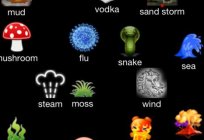

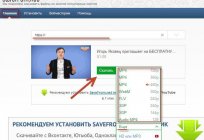
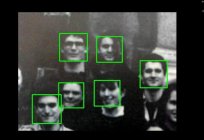
Заўвага (0)
Гэтая артыкул не мае каментароў, будзьце першым!